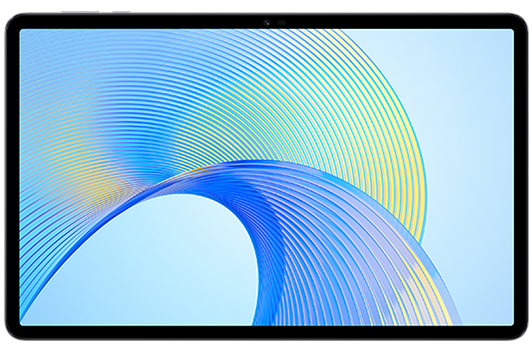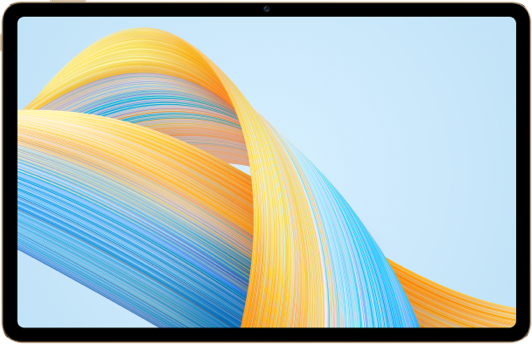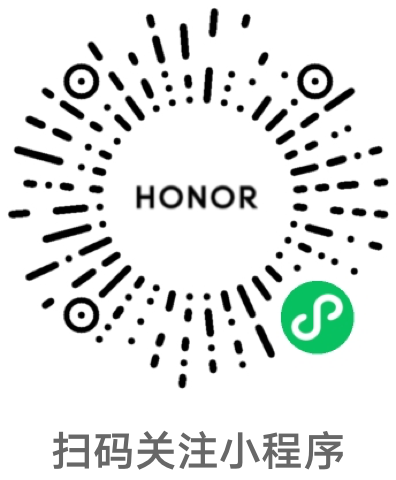连接手机和Windows电脑
| 通过 Your Phone 连接手机和电脑 |
连接手机与Windows电脑,在电脑上同步管理手机通知、照片、通话等,或访问手机屏幕和应用,办公更高效。
连接手机和电脑
-
从手机状态栏下滑出通知面板(可继续下滑),点击连接至Windows,或从手机上进入。
-
首次使用时,在手机上,按照界面提示设置权限完成连接。
-
再次使用时,仅需在手机上打开连接至Windows开关即可连接。
-
此功能需在手机与电脑均联网的状态下进行。
-
访问www.aka.ms/YPappsupport查看机型和版本要求,并了解更多功能。
-
在手机上进入。
-
点击添加计算机,按照界面提示在电脑上打开指定界面并登录。
-
在手机上输入电脑屏幕上的代码,并按照界面提示连接手机和电脑。
新添加的电脑设备需要与手机登录同一微软帐号。
在电脑上管理手机通知和短信
手机与电脑连接后,可以通过电脑管理手机的通知或收发短信。
-
管理手机通知:在电脑上你的手机应用中,点击通知即可同步查看手机通知,点击通知条旁边的
清除通知,手机上也会同步清除。
-
管理手机短信:在电脑上你的手机应用中,点击短信可查看手机最近30天的短信,还可以回复短信或发送新信息。
首次使用时,需要在电脑上点击在手机上打开设置并在手机上确认,以允许电脑访问手机的通知。
在电脑上接打电话
手机与电脑连接后,可以通过电脑接打电话并选择通话设备,或管理通话记录及联系人。
-
在电脑上接听电话:来电时,在电脑的来电弹窗中点击接受即可接听电话。
-
在电脑上拨打电话:在电脑上你的手机应用中,点击呼叫,即可在电脑上拔打电话。
-
切换通话设备:通话中,在电脑上展开呼叫弹窗,可以将通话设备切换至手机。
-
查看通话记录及搜索联系人:在呼叫界面可以查看手机的通话记录,或搜索联系人。
使用此功能需要电脑支持蓝牙。使用前按照提示将手机与电脑通过蓝牙连接,并允许电脑的访问权限。
在电脑上查看手机照片
手机与电脑连接后,在电脑上你的手机应用中,点击照片可以查看并管理手机上最近2000张照片。也可以长按照片将其拖拽至电脑上。
在电脑上删除照片也会在手机上将其永久删除。
在电脑上访问手机应用
手机与电脑连接后,可以轻松在电脑上访问手机应用并用鼠标控制应用。
-
访问手机应用:在电脑上你的手机应用中,点击应用,在所有应用列表中用鼠标点击应用图标,可以在电脑上以小窗口的形式访问手机应用。
-
管理手机应用:在所有应用列表中用鼠标右键点击应用图标,可以将应用添加到收藏夹、固定到“开始”或固定到任务栏。
使用此功能需要将手机与电脑连接至同一网络,并按照提示允许电脑的访问权限。
在电脑上打开手机屏幕
手机与电脑连接后,在电脑上你的手机应用中,点击,可以在电脑上打开手机镜像窗口,在窗口用鼠标中操作手机。如查看手机短信、拨打电话或访问手机应用等。
使用此功能需要将手机与电脑连接至同一网络,并按照提示允许电脑的访问权限。
断开手机与电脑连接
在手机上进入。
-
断开连接:关闭连接至Windows开关。
-
删除已连接的电脑设备:在已连接的计算机列表中,点击计算机名称旁边的
,点击删除此设备,并按照提示在电脑上中删除该手机。